生体認証の設定をする
ご利用のアプリによって、ボタンの色やレイアウトが異なる場合があります。
生体認証の設定する場合は、下記の手順に沿ってご対応ください。
※お使いの端末によっては、生体認証をご利用いただけない場合があります。
STEP1 設定・アカウント画面を開きます
「トップ」画面から「設定・アカウント」ボタンを押します。
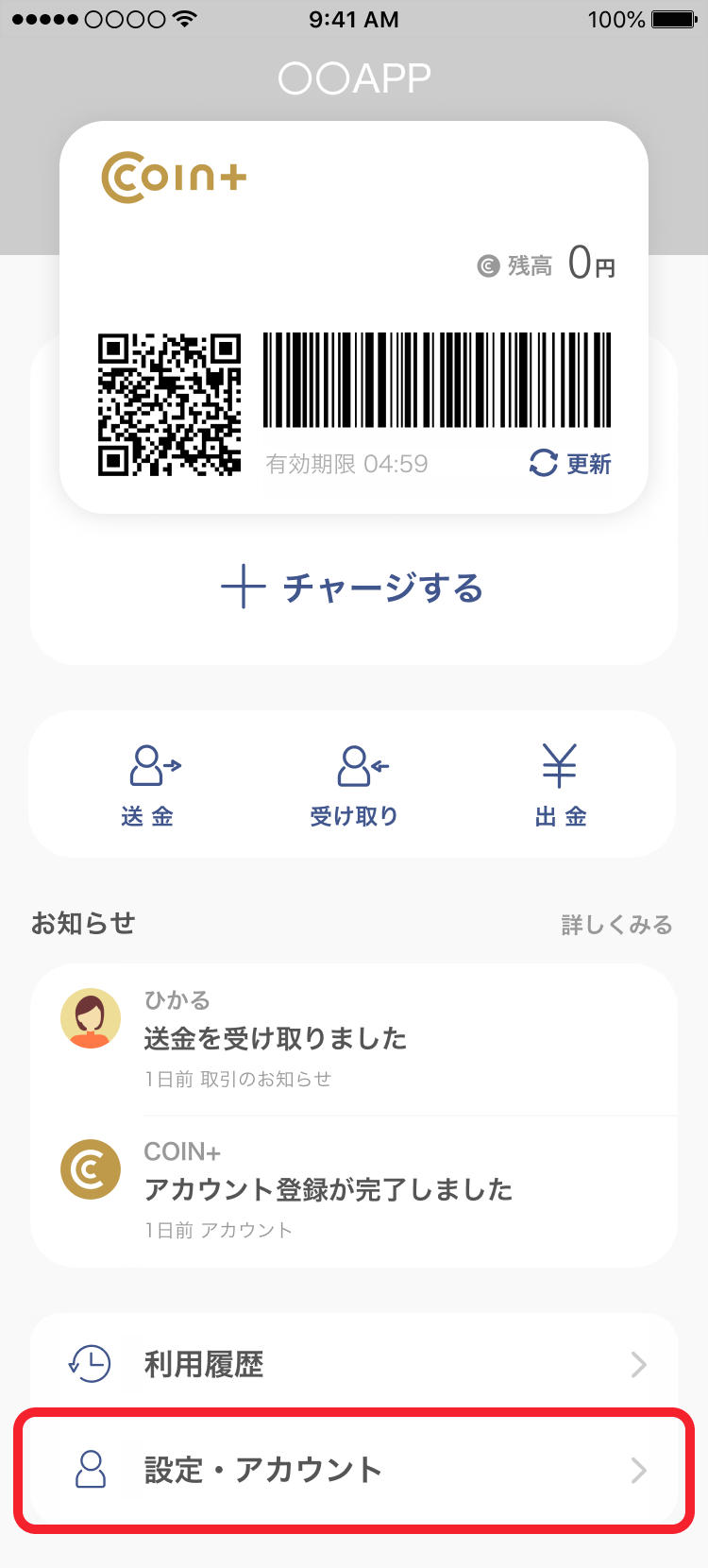
STEP2 セキュリティ設定を開きます
「設定」画面が開いたら、セキュリティ設定欄を選択します。
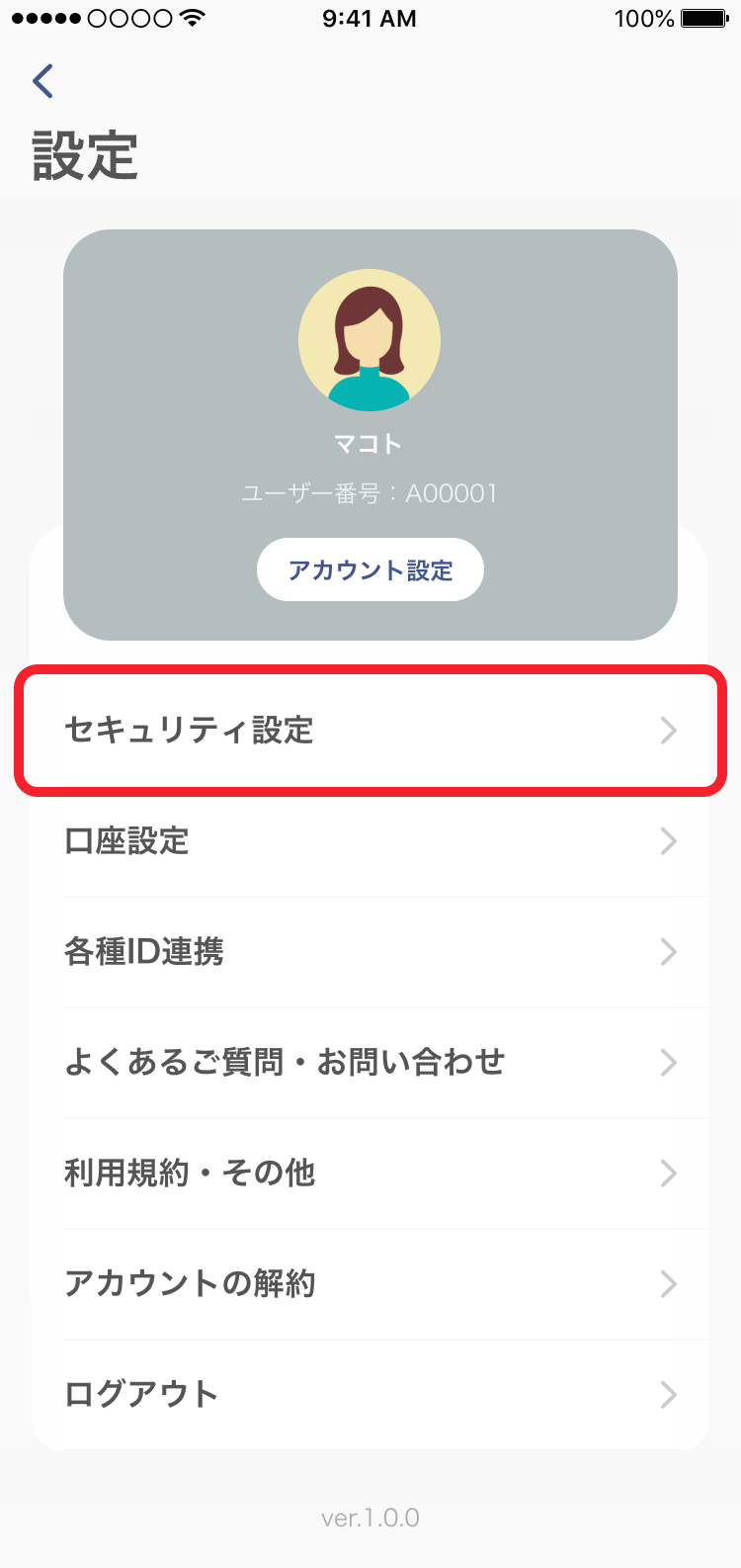
STEP3 生体認証の設定を変更します
生体認証欄の横にあるボタンを押します。

STEP4 現在の暗証番号を入力します
「暗証番号の入力」画面が開いたら、現在設定している暗証番号を入力します。
※暗証番号を忘れた方は、こちらをご確認ください。
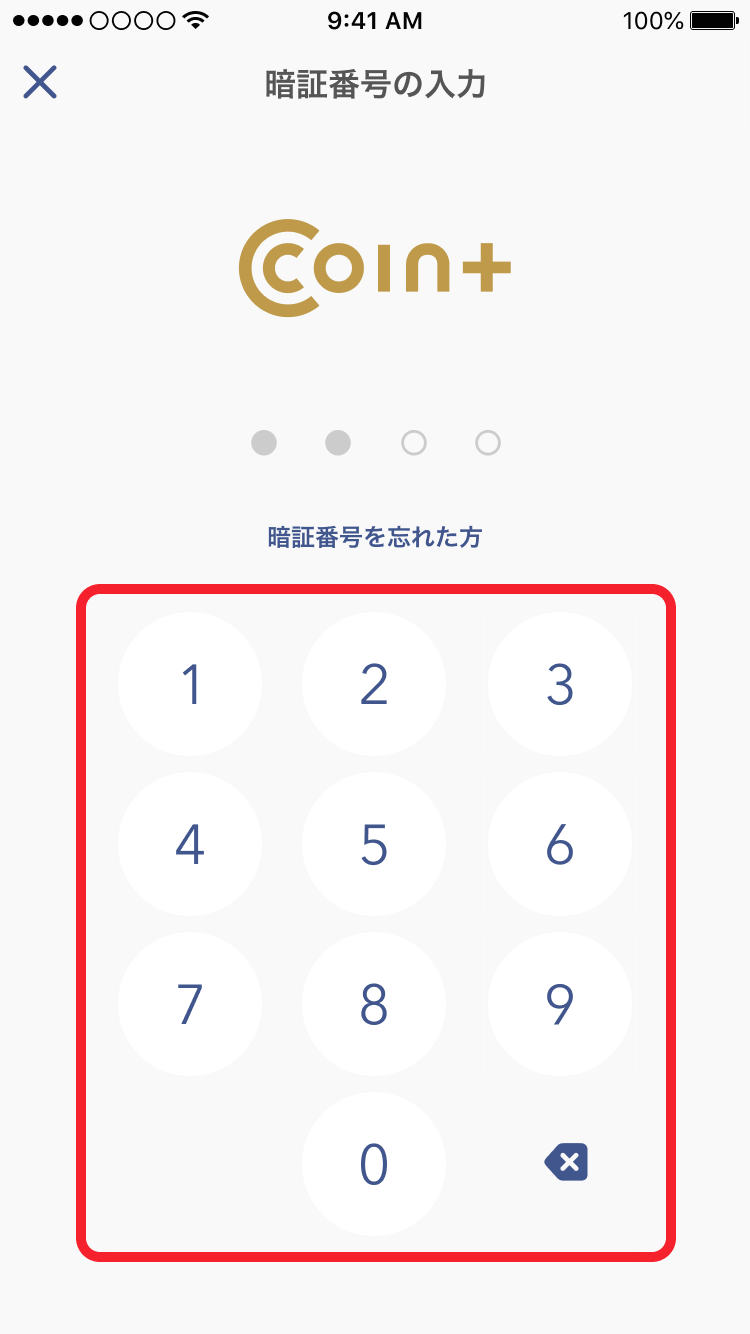
STEP5 生体認証の設定変更が完了です
生体認証欄の横にあるボタンに青い部分が見えていたら、設定変更完了です。
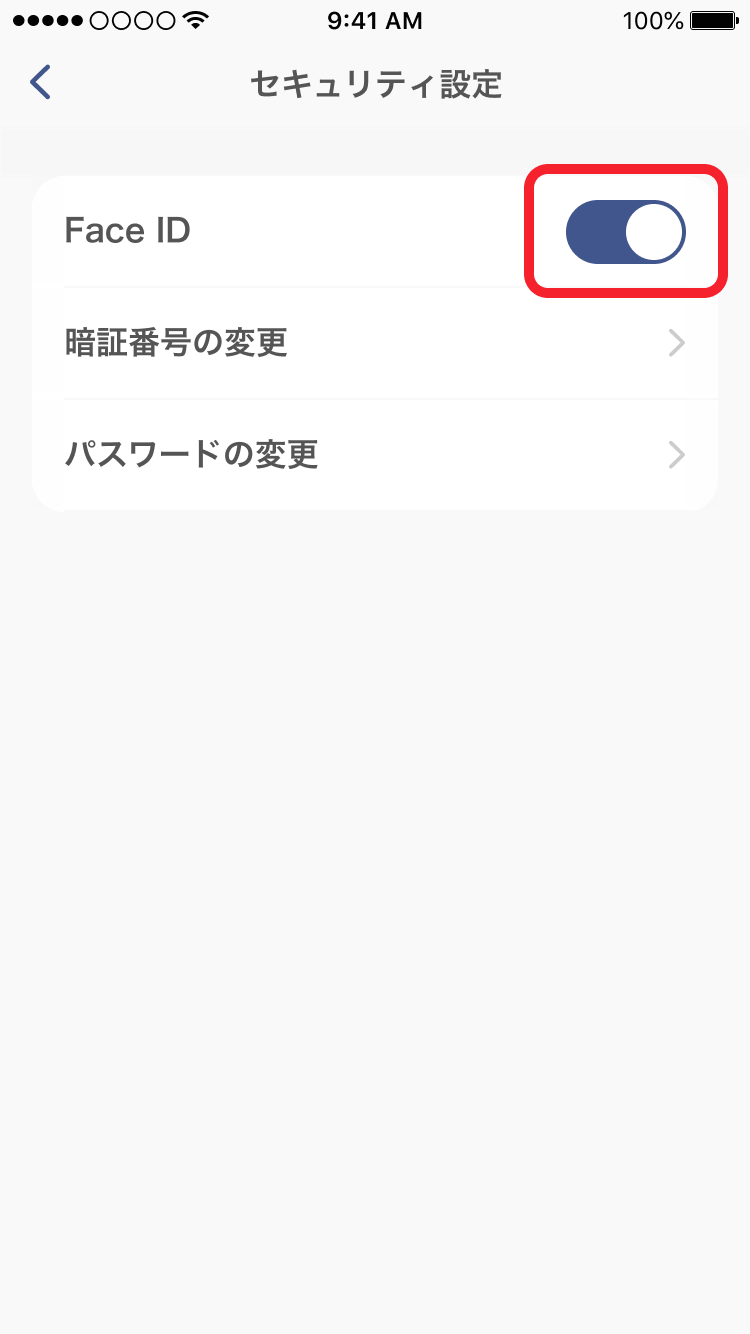
※画面イメージや操作手順は、実際の画面と一部異なる場合があります。
ご不明点がございましたら、 こちらにてお問い合わせください。